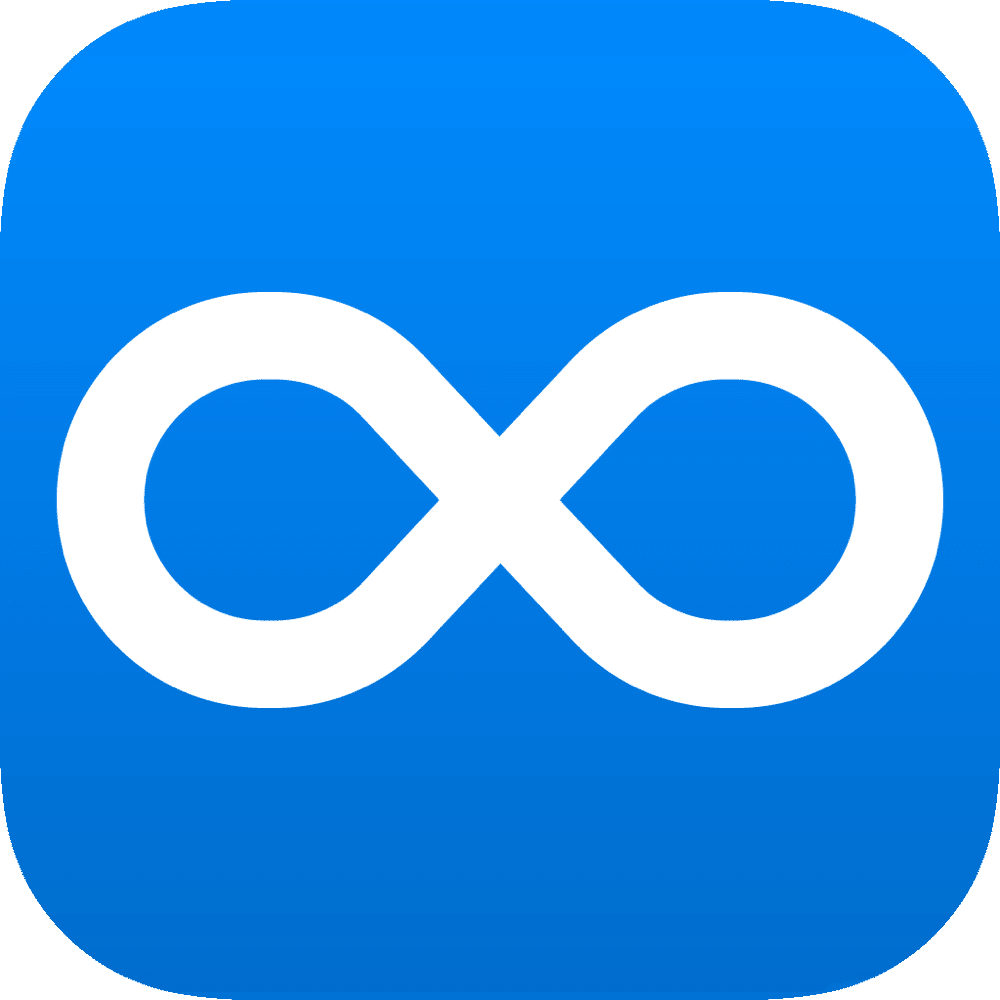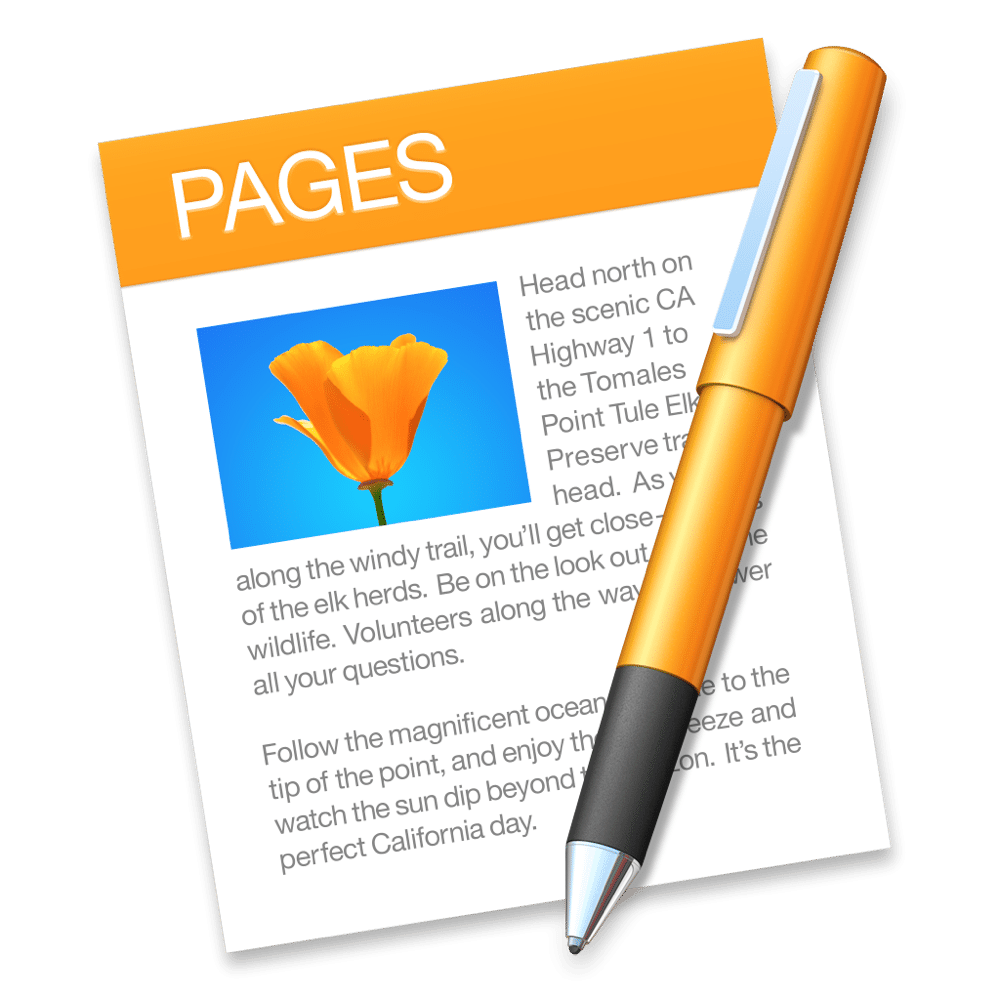【2020年版】Macユーザーおすすめアプリ〜ライティングアプリ編〜 Vol.3
こんにちは、おおとろ(@digiangler)です。
前回に引き続き、今週もライティングアプリ編となります。
”ノート(メモ)3大アプリ”は、何と言ってもダントツで利用者が多く、群を抜いて使いやすく、完成度がとても高いですので、是非使ってみてください。
今日もライティングアプリの続きを書いていきたいと思います。

今回のnoteは、こんな方におすすめです。
✓ インプットして得た知識や知見をまとめたい
✓ 文章をMarkdownで記述したい
✓ インプットした情報を参照(データベース)しやすいように管理したい
✓ 膨大な情報(散らかっている情報)をひとつのツールで管理したい
✓ アイディアなどの知的生産性を向上させたい
✓ なるべく情報を一元化させたい
今から紹介するアプリは、知的生産性を向上させることのできる、とても素晴らしいアプリだと思います。前回書いたアプリは、ライティングの生産性を向上させる目的だったのに対し、今回のアプリは、インプットとアウトプットを同時にまとめることができ、さらに無駄な時間を減らし、作業効率化を測ることができるアプリになります。
Notion
最初に言っておきたいことがあります。今年の9月で昔から愛用してきた「Evernote」から「Notion」に乗り換えました。
乗り換えの理由は、あらゆる情報をデータベース化(情報を集約)にして一元管理できるからです。
Notionとは、「The all-in-one workspace」と銘打たれているとおり、いろいろなツールやシステムを作ることができるアプリです。シンプルな仕組みで驚くほど幅広い用途で活用できる、私が今まで見てきた中で最高のノートアプリです。
一応、無料で使用することができますが、サブスクリプションのプランがおすすめです。
※2020年11月現在(価格は変動することがあります)
料金プラン
パーソナル ・・・ 無料
パーソナルプロ ・・・ $4(年払での月額 (月払は $5))
チーム ・・・ $8(年払での一人あたりの月額 (月払は $10))
エンタープライズ ・・・ お問い合わせ
詳細はこちら

パーソナルでも十分なのですが、パーソナルプロにすることをおすすめします。月間アップロード容量が無制限になりますし、30日までの履歴を保存できますし、ゲスト共有が無制限になります。Evernoteのプレミアムみたいな感じですかね。
Notionの最重要機能の一つにデータベースというものがあります。
データベースは何でもできちゃいます。以下の公式ヘルプ 日本語版のページがあるのでご覧になってみてください。
10月頃からEvernoteでまとめていた情報を少しずつ移行しています。
例えば、支出(サブスクリプション)の管理をデータベースで作成しました。

おかげで支出の可視化ができ、無駄な出費を抑えることができています。
他にも技術ノートを作成したりもしています。

ソースコードをコードブロックで編集したり、画像や動画、音声、PDFなどのファイル、リンクなどを貼り付けたり何でもできます。
どんなことができるのかは、こちらの公式ヘルプ 日本語版のページで確認することができますので、敢えて書きません。
ということで、このアプリはメモアプリだけに収まらず、情報の一元管理アプリと言っても過言ではありません。
コミュニティで日本語テンプレートも共有されていますので、いくつか使ってみましょう。結構、使えるテンプレートがたくさんあります。
こちらのGoogle Chrome拡張機能もおすすめです。
この拡張機能を追加導入しておけば、ウェブページを閲覧している最中に簡単にクリップ保存ができます。
Evernote
9月まで有料のプレミアム会員でしたが、「Notion」に移行し無料のベーシック会員に戻したので、今は情報のストック用アプリとして使っています。
私の使い方は、ノートやメモをするツールとして使っていなくて、「第二の脳」的な使い方をしています。脳みそに記憶するのは限界がありますので、必要なときに検索して引っ張り出せるようにクラウド上にデータ化して保存しています。要は、”情報のストックをする場”と考えてもらって結構です。
そういえば、最近、アップデートしましたね。使いやすくなったのかな❓
一応プランも載せておきます。こんな感じ。

こちらのGoogle Chrome拡張機能もおすすめです。
この拡張機能を追加導入しておけば、ウェブページを閲覧している最中に簡単にクリップ保存ができます。
Dynalist
クラウドアウトライナーとして評価が高い「Dynalist」。
私の使い方は、アイディアをまとめたり、思考の整理をするときは必ず使用しています。あと、ブログを書く前に構成を考えたり、セールスレターを書くときに、型を考えたりするときにも使用しています。
アイディアや思考の整理は、「Dynalist」でひたすら箇条書きで書いていき、最終的にマインドマップで描いてまとめます。
一応、無料で使用することができますが、サブスクリプションのプランがおすすめです。
※2020年11月現在(価格は変動することがあります)
料金プラン
FREE ・・・ 無料
PRO ・・・ $7.99(年払での月額 (月払は $9.99))
詳細はこちら

こちらのGoogle Chrome拡張機能もおすすめです。
この拡張機能を追加導入しておけば、ウェブページを閲覧している最中に簡単にクリップ保存ができます。
ATOK Pad
「ATOK Pad」は軽快に動作するメモアプリケーションです。ホットキーの二度押しで表示・非表示をすばやく切り替えられます。入力したメモは、自動的に保存されるので、わざわざ保存する必要はありません。
作成したメモは、「Evernote」を介して同期することもでき、様々なプラットフォームの「ATOK Pad」で同じメモを共有することができます。
2017年にiPhoneとiPadで使用できなくなったので、MacかWindowsのみ対応しており、無料で使用することができます。
Macの場合は「Option」キーを2回クリックすると、以下のような画面が開きます。

私は、いろんなショートカットや開発時に頻繁に使用するであろうコマンドなどを書いておいて、思い出せないときに「Option」キーを2回クリックして軽快に調べたりしています。
メモ魔で知られているSHOWROOMの前田裕二さんも「ATOK Pad」を使用しているそうです。前田さん曰く、使用した感覚ではATOK Padが一番軽いそうです。
「インプットは軽さが命です❗」とおっしゃってましたね。
その通りだと思います❗
Microsoft 365
説明不要ですね。Microsoft 365のサブスクリプションが必要です。
最近は、あまり使用しなくなりました。強いて言えば、顧客との資料のやりとりで使用するぐらいです。
プランはこんな感じ。
※2020年11月現在(価格は変動することがあります)
料金プラン
Microsoft 365 Personal ・・・ ¥12,984(年払での月額 (月払は ¥1,284))
Office Home & Business 2019 ・・・ ¥38,284(年払での月額)
詳細はこちら
OneNote
デジタルノートアプリケーションで、紙のサイズや書く順番にとらわれることなく自由に書くことができたり、クラウド上に保存して誰かと共有することができます。
私のまわりで「Evernote」から移行した人がいるほど、便利なアプリです。
正直なところ、ダウンロードしていますが、まだ使っていません。なので、レビューはできません。
iWork
説明不要ですね。
こちらも最近は、あまり使用しなくなりました。強いて言えば、顧客との資料のやりとりで使用するぐらいです。
無料で使用することができます。
Adobe Acrobat Reader
こちらも説明不要ですが、PDFの表示や署名、共同作業、注釈の追加ができるアプリです。PDFの作成や保護、変換、編集をおこなうにはサブスクリプション契約が必要です。
こちらは、PDFを参照するぐらいしか使用しておりません。
以上
3回にわたりライティングアプリ編をご覧いただきありがとうございました。
次回以降は、便利アプリ編を書きたいと思っておりますが、あるプロジェクトを年末までに完成させないといけないので、一旦このシリーズは休止するかもしれません。
最後まで、読んで頂きありがとうございました❗
それでは、また。

是非、感想をコメントやSNSでくださると嬉しいです。
Twitter: @digiangler
Instagram: @digi_angler
また、スキボタンを”こっそり”押したり、サポートしてくださるのも、とても嬉しいです。
"こっそり"Twitterからのリツイートでの感想もくださると嬉しいです。
よろしければサポートよろしくお願い致します。頂いたサポートはライターとしての活動費に使わせて頂きます❗m(_ _)mまた、感想のツイートやリクエスト、ぜひぜひお寄せください(*⌒▽⌒*)